วิธีการใช้ Copilot เพื่อ Summarize Emails ใน Outlook
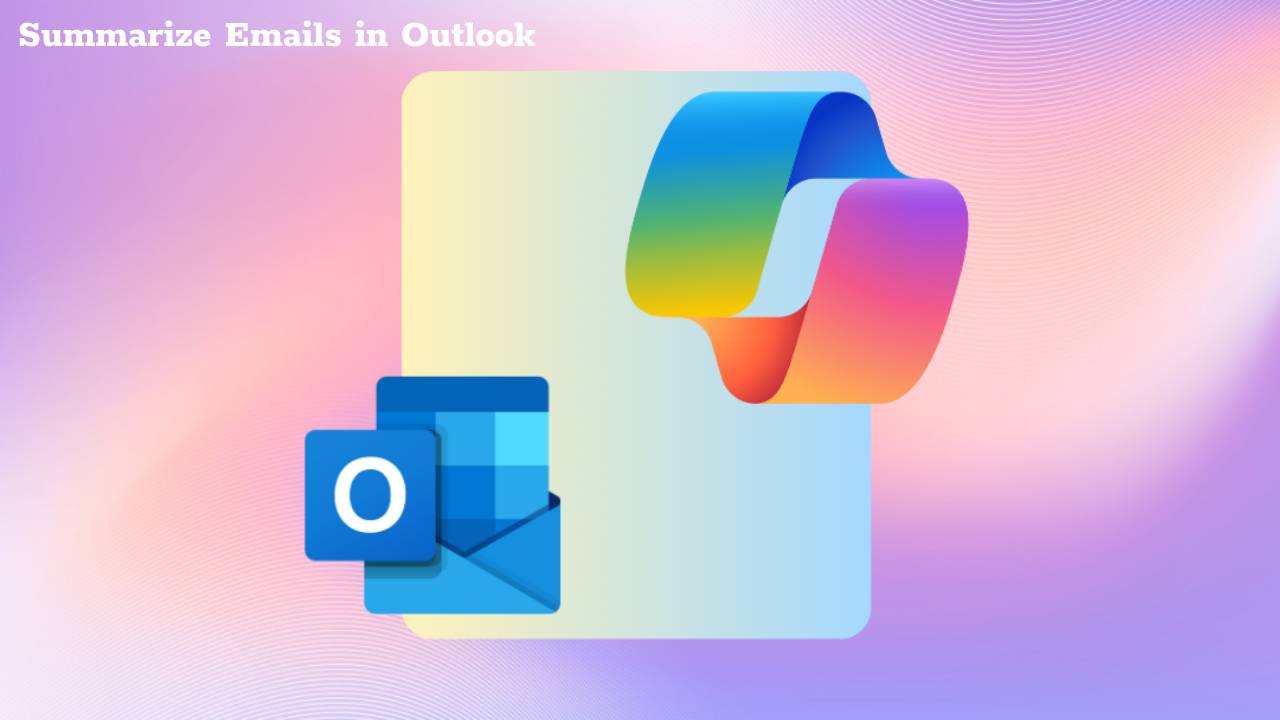
ในยุคดิจิทัลที่รวดเร็วในปัจจุบัน การจัดการกับอีเมลจำนวนมากอาจทำให้รู้สึกหนักใจ โชคดีที่ Microsoft ได้พัฒนา AI ผู้ช่วยชื่อ Copilot ซึ่งช่วยให้คุณสามารถ Summarize Emails ในOutlook ได้อย่างรวดเร็วและมีประสิทธิภาพ ฟีเจอร์นี้ช่วยให้ผู้ใช้สามารถสกัดเอาข้อมูลสำคัญจากอีเมลโดยไม่ต้องอ่านทุกรายละเอียด ช่วยเพิ่มประสิทธิภาพในการทำงานและการสื่อสาร
Copilot คืออะไรใน Outlook?
Copilot คือฟีเจอร์ AI ขั้นสูงที่ถูกผสานเข้ากับ Microsoft Outlook เพื่อช่วยทำงานอัตโนมัติในด้านการจัดการอีเมล เช่น ช่วยเขียนร่างอีเมล ตั้งเตือนความจำ และที่สำคัญที่สุด คือ การสรุปเนื้อหาอีเมลที่ยาวหรือซับซ้อนให้อยู่ในรูปแบบที่กระชับ ฟีเจอร์นี้ถูกออกแบบมาเพื่อลดภาระความรู้สึกจากการต้องรับมือกับอีเมลจำนวนมาก และช่วยให้การทำงานของคุณเป็นไปอย่างราบรื่น
วิธีการ Summarize Emails ใน Outlook โดยใช้ Copilot: ขั้นตอนทีละขั้น
เปิด Outlook: เริ่มต้นด้วยการเปิดแอป Outlook และไปยังกล่องจดหมายของคุณ
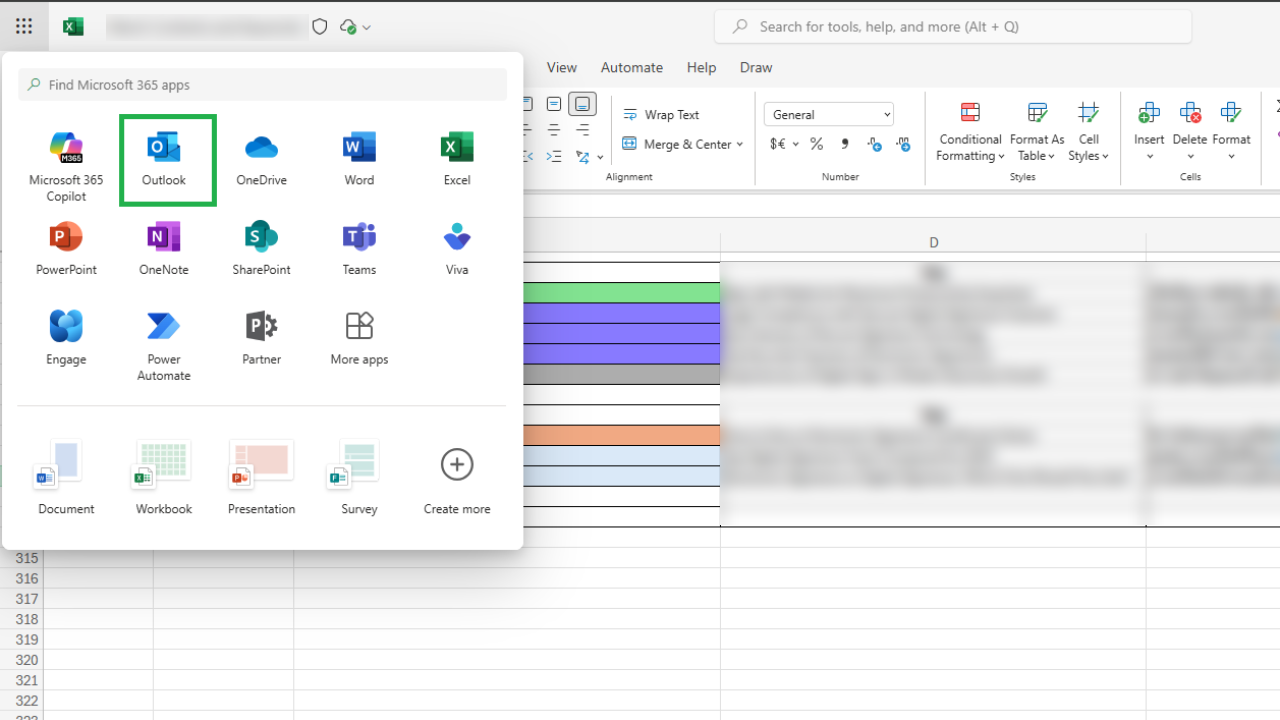
เลือกอีเมล: คลิกเลือกอีเมลที่คุณต้องการจะสรุป
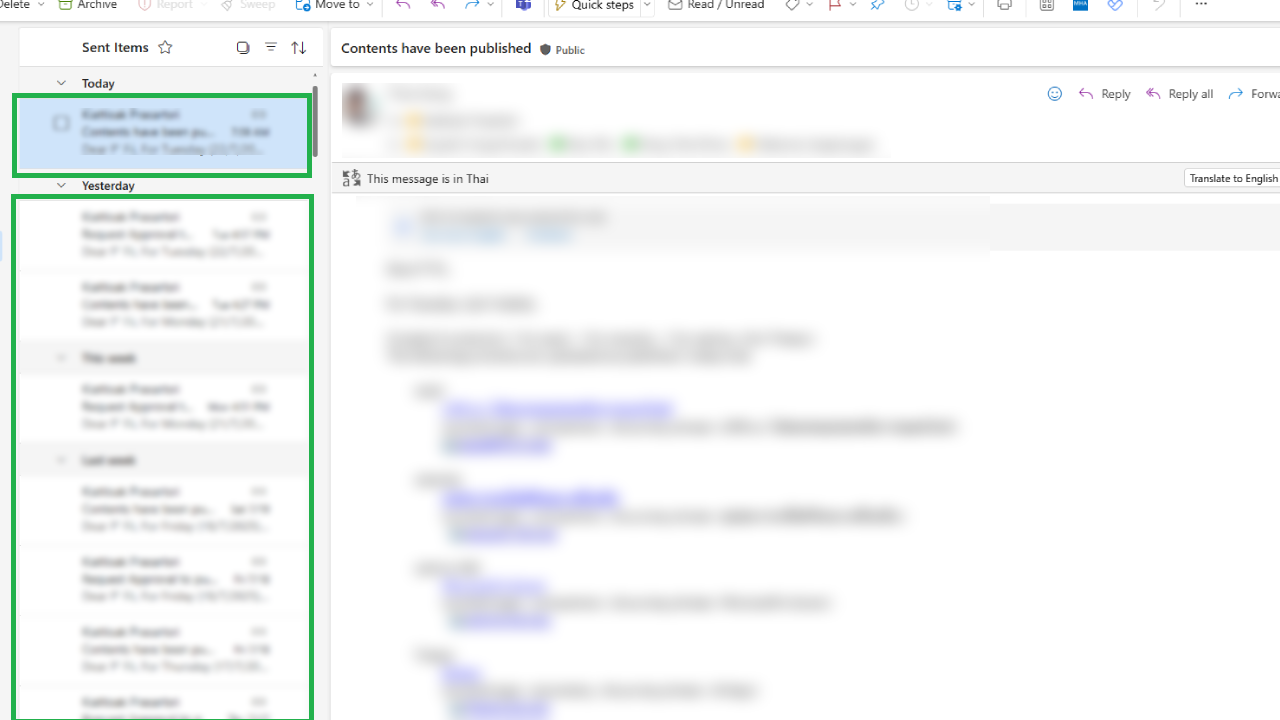
เข้าใช้งาน Copilot: หาและคลิกที่ไอคอน Copilot บนแถบเครื่องมือหรือในหน้าต่างอีเมล
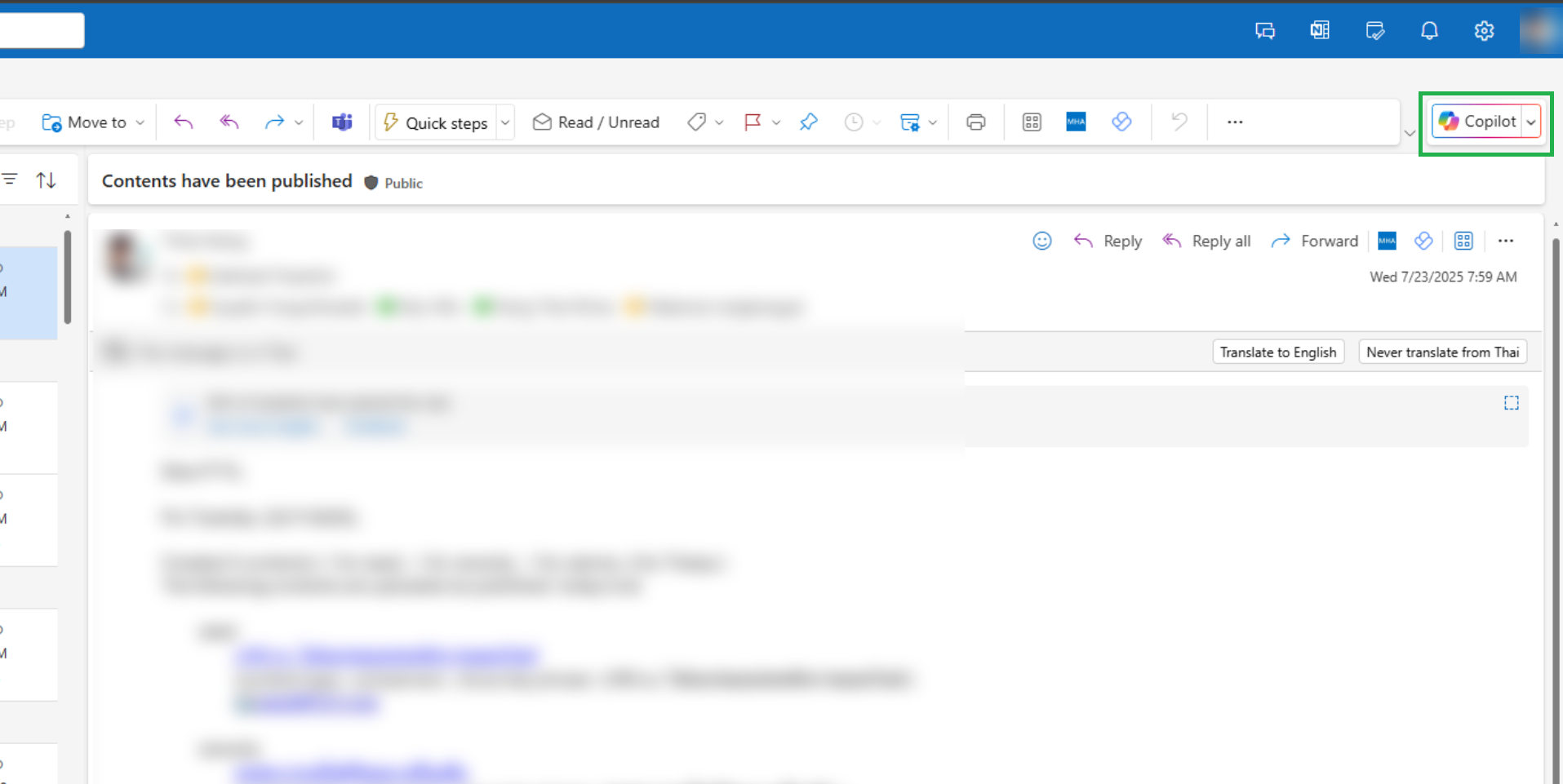
เลือก “Summarize Email”: เลือกตัวเลือกสรุปอีเมลจากเมนูของ Copilot
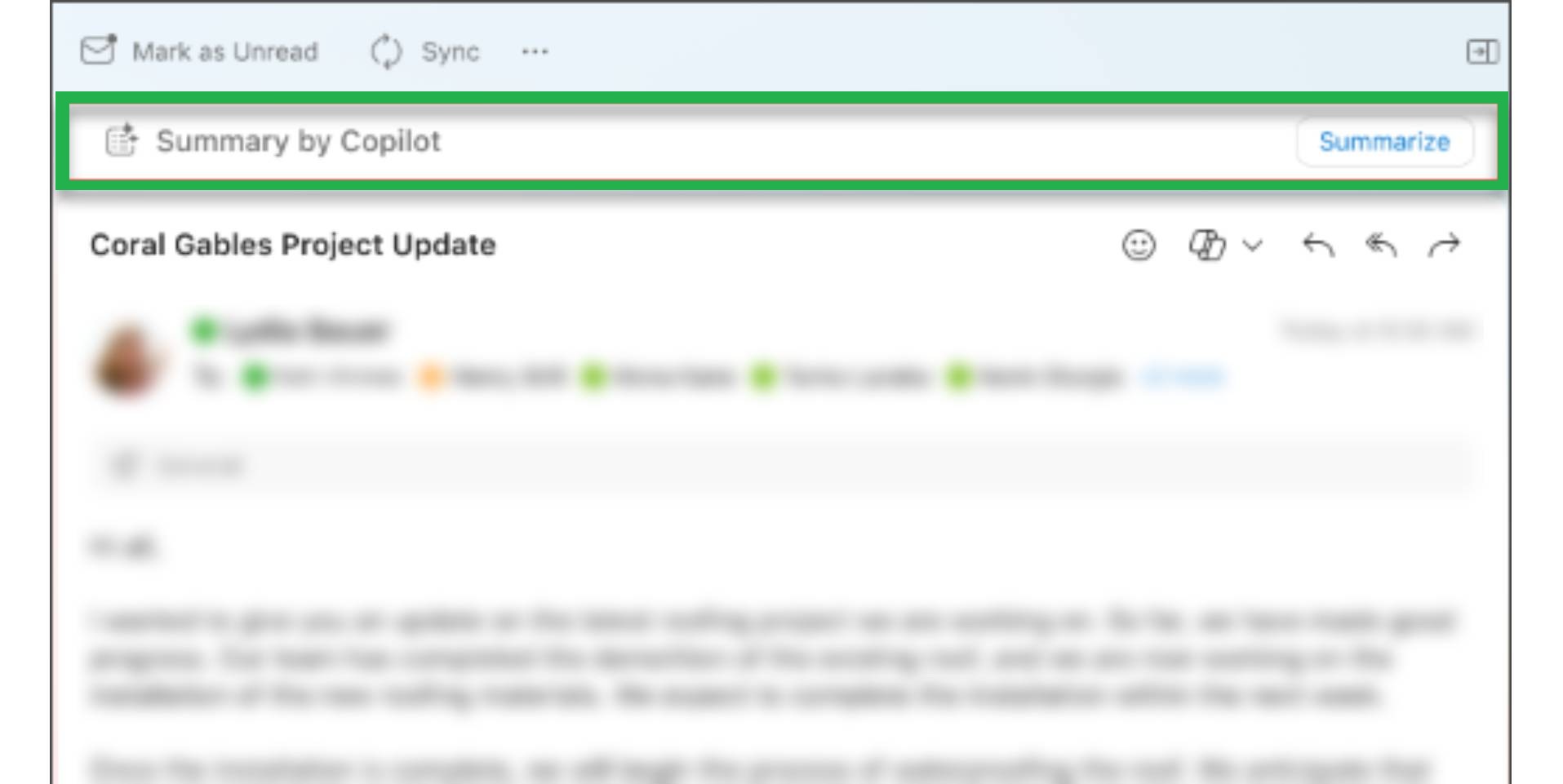
ตรวจสอบสรุป: Copilot จะวิเคราะห์เนื้อหาและสร้างสรุปที่กระชับซึ่งเน้นประเด็นสำคัญ
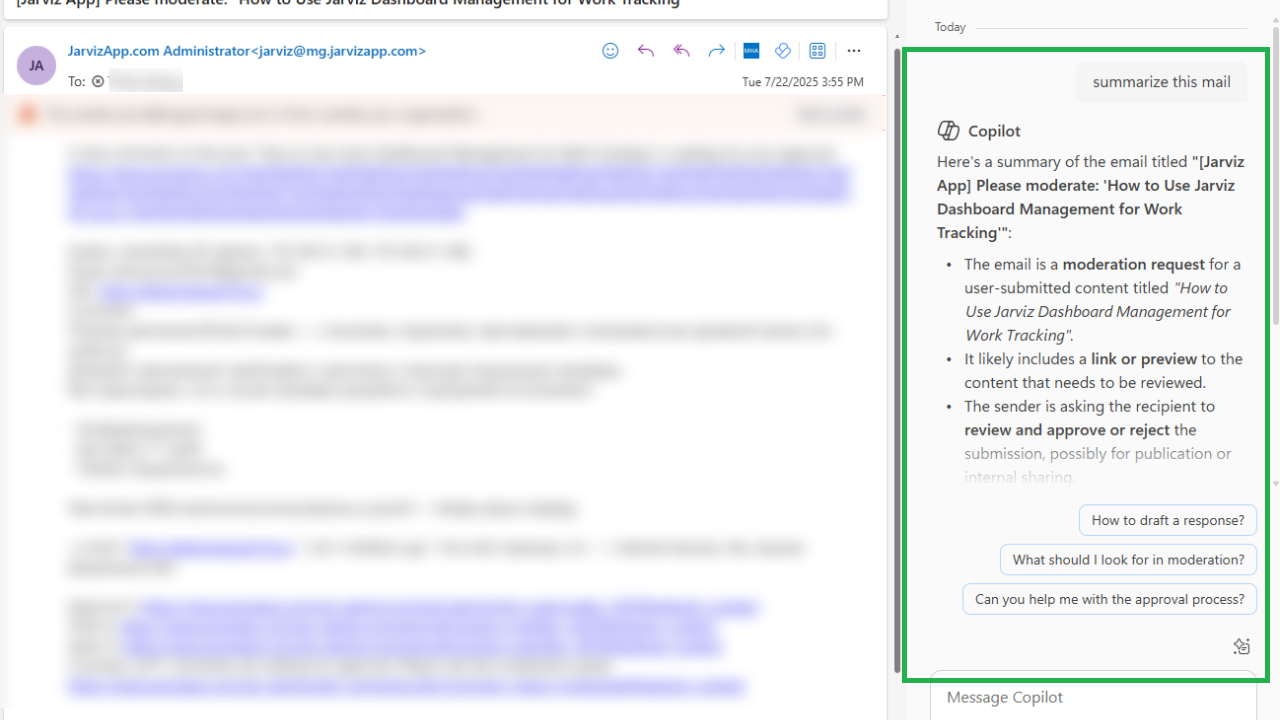
ดำเนินการต่อ: ใช้สรุปนี้เพื่อเข้าใจอีเมลอย่างรวดเร็ว ตอบกลับ ส่งต่อ หรือจดบันทึกสำหรับอ้างอิงในอนาคต
ฟีเจอร์สำคัญของการใช้ Copilot ในการสรุปอีเมล
การดึงเนื้อหาที่แม่นยำ: สามารถจับใจความสำคัญและรายละเอียดที่สำคัญได้
ประหยัดเวลา: ช่วยลดเวลาการอ่านอีเมลที่ยาวนานลงอย่างมาก
ปรับแต่งได้: ผู้ใช้สามารถขอสรุปโดยเน้นหัวข้อหรือคำถามเฉพาะที่ต้องการได้
ผสานรวมอย่างราบรื่น: ทำงานได้ภายใน Outlook โดยไม่ต้องสลับแอปอื่น
รองรับหลายภาษา: รองรับการสรุปอีเมลในหลายภาษา
ทำไมคุณควร Summarize Emails ใน Outlook โดยใช้ Copilot
| ข้อดี | คำอธิบาย |
|---|---|
| ประหยัดเวลา | ได้ข้อมูลสำคัญโดยตรงโดยไม่ต้องอ่านทุกบรรทัด |
| การจัดการอีเมลที่ดีขึ้น | สามารถจัดลำดับความสำคัญของอีเมลได้จากเนื้อหาที่สรุปไว้ |
| การทำงานร่วมกันดีขึ้น | แชร์ข้อมูลสำคัญกับทีมได้ง่ายขึ้น |
| ลดภาระความคิด | ไม่ต้องรู้สึกท่วมท้นจากอีเมลที่ยาวหรือซับซ้อน |
| เพิ่มประสิทธิภาพ | สามารถมุ่งเน้นกับงานที่สำคัญแทนที่จะเสียเวลานานกับอีเมล |
เคล็ดลับเพื่อให้ได้ผลลัพธ์ที่ดีที่สุดจากการสรุปด้วย Copilot
ตรวจสอบให้แน่ใจว่าแอป Outlook ของคุณอัปเดตเป็นเวอร์ชันล่าสุดเพื่อใช้ฟีเจอร์ Copilot
ใช้ภาษาที่ชัดเจนและกระชับในอีเมลที่ได้รับ เพื่อช่วยให้การสรุปแม่นยำขึ้น
ทดลองใช้ความยาวของสรุปที่แตกต่างกัน (สั้นหรือละเอียด) ตามความต้องการของคุณ
รวมการสรุปกับฟีเจอร์อื่น ๆ ของ Copilot เช่น การร่างตอบกลับ เพื่อเพิ่มประสิทธิภาพสูงสุด
สรุป
การใช้ Copilot เพื่อ Summarize Emails ใน Outlook คือการเปลี่ยนแปลงวิธีจัดการอีเมลให้มีประสิทธิภาพมากขึ้น ด้วยการทำงานอัตโนมัติในการดึงใจความสำคัญจากอีเมล Copilot ช่วยประหยัดเวลาที่มีค่า ลดความเครียด และช่วยให้คุณสามารถโฟกัสกับงานที่สำคัญที่สุด ไม่ว่าคุณจะได้รับอีเมลจำนวนมากแค่ไหน การใช้เครื่องมือนี้จะช่วยเพิ่มผลผลิตและทำให้การสื่อสารภายในทีมเป็นไปอย่างราบรื่นยิ่งขึ้น
เรียนรู้เพิ่มเติมเกี่ยวกับฟีเจอร์ของ Outlook ได้ที่ Microsoft Outlook – Official Site
บทความอื่นๆ
- Microsoft Azure or AWS: Best Cloud Choice in 2025
- How to Maximize Productivity with Microsoft 365
- Time-Saving Tips of Microsoft Word to Boost Your Productivity
- Document Management Features in Microsoft SharePoint
- Top Features of Microsoft Power BI You Should Know
- Top Security Features of Microsoft Intune in 2025
Frequently Asked Questions (FAQ)
Outlook คืออะไร?
Outlook คือโปรแกรมจัดการอีเมลและข้อมูลส่วนตัวจาก Microsoft ใช้สำหรับส่งอีเมล จัดการปฏิทิน รายชื่อผู้ติดต่อ และงานต่างๆ
วิธีตั้งค่าอีเมลใน Outlook ทำอย่างไร?
เปิด Outlook ไปที่การตั้งค่าบัญชี เลือก “เพิ่มบัญชี” แล้วกรอกอีเมลและรหัสผ่านเพื่อเชื่อมต่อบัญชีของคุณ
สามารถใช้งาน Outlook บนมือถือได้ไหม?
ได้ Outlook มีแอปบนมือถือทั้งระบบ iOS และ Android เพื่อให้คุณเข้าถึงอีเมลและปฏิทินได้ทุกที่
วิธีจัดระเบียบอีเมลใน Outlook ทำอย่างไร?
คุณสามารถสร้างโฟลเดอร์ ใช้หมวดหมู่ ตั้งกฎเพื่อจัดการอีเมลอัตโนมัติ และทำเครื่องหมายอีเมลที่สำคัญได้
Outlook ปลอดภัยสำหรับใช้งานธุรกิจหรือไม่?
ปลอดภัย Outlook มีฟีเจอร์ความปลอดภัยขั้นสูง เช่น การเข้ารหัส กรองสแปม และการยืนยันตัวตนหลายขั้นตอน เพื่อปกป้องการสื่อสารทางธุรกิจ




